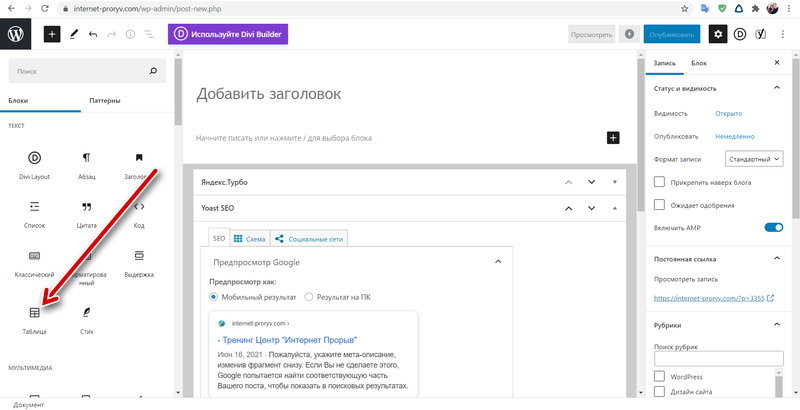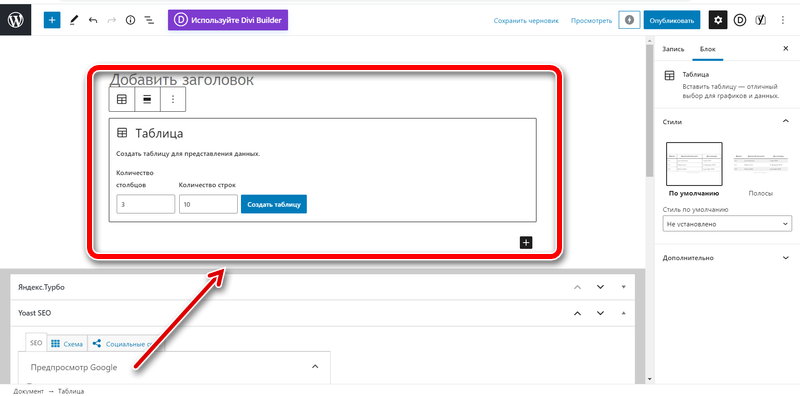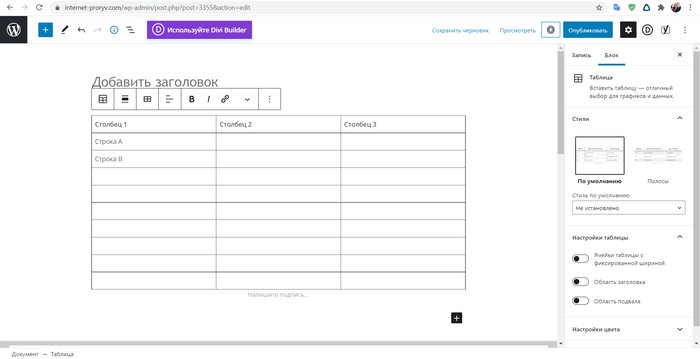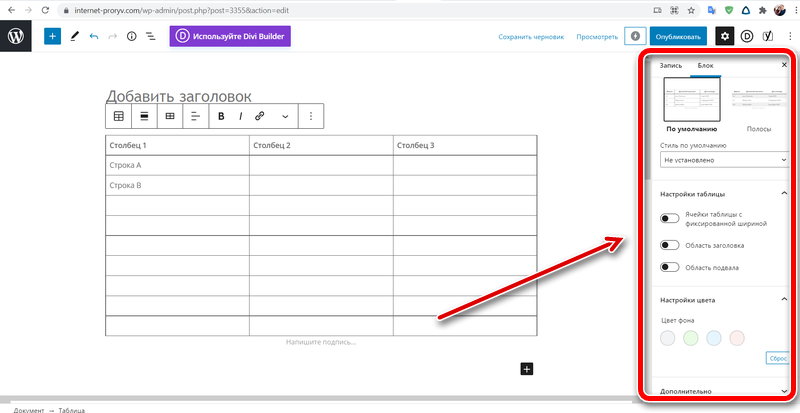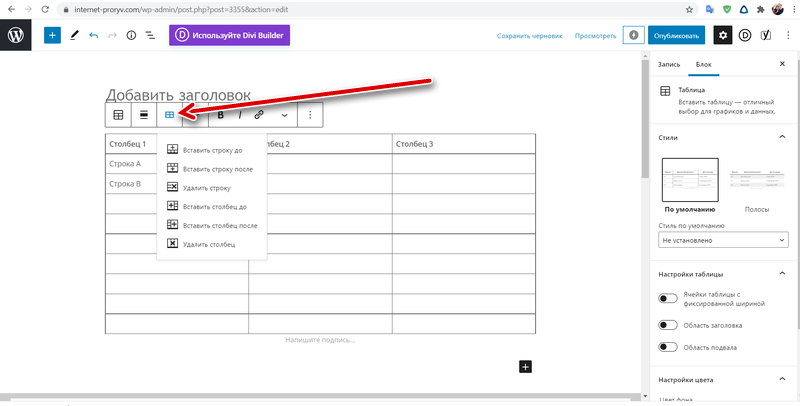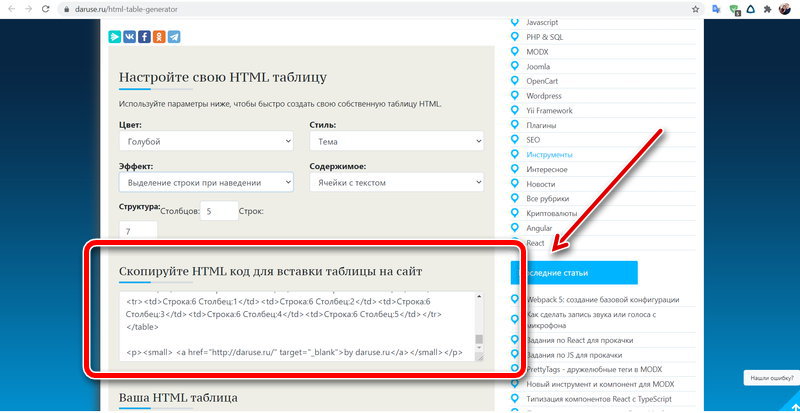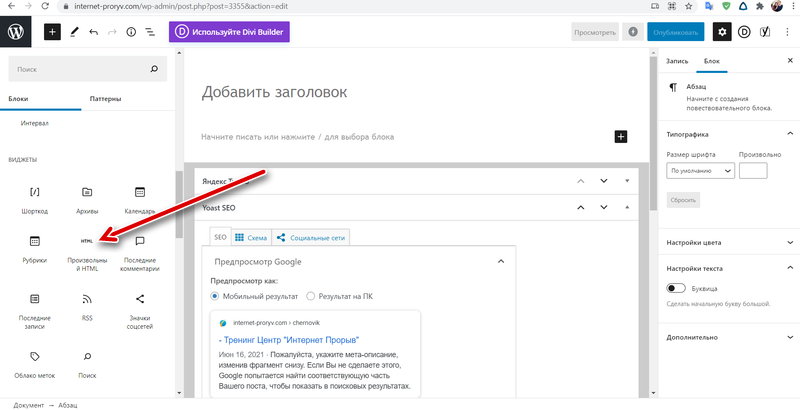Таблица — это хороший способ представления информации. Она помогает лучше представить данные, которые в обычном текстовом формате сложны к восприятию. В некоторых областях без таблиц никак не обойтись.
На сайте, созданном на WordPress, конечно же, можно публиковать таблицы. И для этого есть несколько способов. В этой статье мы рассмотрим методы создания таблиц в WordPress, которые актуальны в последних обновлениях движка в 2021 году.
Оглавление
Какие достоинства и недостатки таблиц на сайте
Для начала давайте разберём, какие достоинства и недостатки есть у таблиц. Благодаря этому вы поймёте, нужны они вам или же, всё-таки, лучше использовать другой способ представления информации и не заморачиваться на таблицах.
К достоинствам таблиц можно отнести удобство восприятия сложной информации. Обычно в таблицы вносят то, что в обычном тексте будет понять трудно. Кроме того, таблицы расцениваются поисковиками как разнообразие контента, который разбавляет основной текст, а также как элемент, улучшающий удобство восприятия. Поэтому наличие в статье таблицы положительно влияет на SEO оптимизацию, на ряду с другими элементами: списками, изображениями, графиками. Но обратите внимание на то, что таблицы для SEO должны именно разбавлять основной текст, а не быть исключительным типом контента — одна только таблица вместо статьи не будет положительно играть для SEO.
К недостаткам таблиц на сайте можно отнести только то, что не все вебмастера знают, как их правильно публиковать. Поэтому некоторые избегают этого типа контента. Но на самом деле здесь ничего сложного, нужно только сесть и минут за пять изучить данный вопрос.
Ниже рассмотрим методы публикации таблиц и вы убедитесь, что это не сложно.
Обратите внимание, что нельзя просто скопировать таблицу из Word или Excell и вставить в редактор WordPress. Даже если вам сначала покажется, что всё красиво вставилось, в будущем это отразится определёнными трудностями, так как вместе с таблицей добавятся лишние теги из стороннего редактора, которые могут испортить вид страницы и даже навредить продвижению.
Создание таблицы в WordPress с помощью стандартного инструмента
В актуальной версии WordPress в редакторе имеется стандартный инструмент для создания таблиц. То есть вам не понадобится для публикации одной-двух таблиц устанавливать дополнительный плагин, который будет всю жизнь висеть на сайте, поддерживая отображение только этих элементов, и не нужно будет привлекать сторонний сервис. Таблицу, вполне даже приличную, можно легко создать с помощью обычного редактора записей и страниц в WordPress.
Для этого в редакторе используйте блок, который таки называется — «Таблица».
Вы увидите простейший редактор, в котором нужно указать количество столбцов и строк в будущей таблице. Укажите нужные параметры и нажмите на кнопку «Добавить таблицу».
Теперь таблица добавиться в редактор и вы можете заполнять текстом её ячейки. Добавлять в таблицу можно даже картинки. Вы можете применять к тексту простые функции форматирования — выделять жирным, курсивом, подчёркиванием, цветом, создавать внутри таблицы гиперссылки и другое.
У таблицы также есть несколько дополнительных опций, которые доступны в правой колонке редактора, если кликнуть на саму таблицу мышкой. Среди них такие настройки:
- Два стиля — обычный и с полосками, когда через одну строки отмечены цветом.
- «Ячейки таблицы с фиксированной шириной» — ширина не будет изменяться, если включить эту опцию. По умолчанию ширина меняется автоматически в зависимости от содержимого.
- Опция «Область заголовка» позволяет выделить шапку таблицы.
- Опция «Область подвала» выделяет последнюю строку таблицы.
- А также есть настройки цвета.
Также вы можете удалять и добавлять строки и столбцы в ранее созданной таблице. Для этого кликните на таблице в редакторе WordPress, а затем нажмите на иконку, которая показана на скриншоте ниже, и вы увидите опции.
Внешний вид таблицы зависит от стилей CSS установленной темы. В некоторых темах может вообще не быть никаких стилей для таблицы.
Добавление таблицы в WordPress с помощью стороннего сервиса
Таблицы на любом сайте выводятся с помощью кодов HTML, CSS, иногда и Java Script. Даже способ, описанный выше, создаёт определённый код, чтобы вывести ту или иную таблицу, созданную в визуальном редакторе. Но всё этого происходит «под капотом».
Для публикации таблиц можно использовать сторонние визуальные редакторы, которые позволяют создать таблицу, а потом получить её код, который можно будет опубликовать на сайте. Например, можно применить такой онлайн редактор таблиц. В его функциях есть возможность создать таблицы с нужным количеством строк и столбцов, менять цвет, эффект при наведении и другое.
В предпросмотре вы можете видеть саму таблицу — как она будет выглядеть. А также можете получить код, который следует скопировать и вставить в нужное место на сайте.
Код можно вставить в редакторе записей и страниц WordPress в блок «Произвольный HTML-код».
По такому же принципу работают и другие редакторы таблиц. Например, такой или такой — самые простые, такой — более сложный и функциональный.
Публикация таблицы скриншотом
Тем, кому вообще не хочется возиться с разными редакторами и строить таблицу, можно рекомендовать создать её в каком-либо привычном редакторе, например, Excell или Word, а затем просто сделать её скриншот и опубликовать его на сайте, как обычное изображение. Это подойдёт только для тех случаев, когда таблица не очень большая и помещается на один экран. Иначе адекватный скриншот сделать не получится.